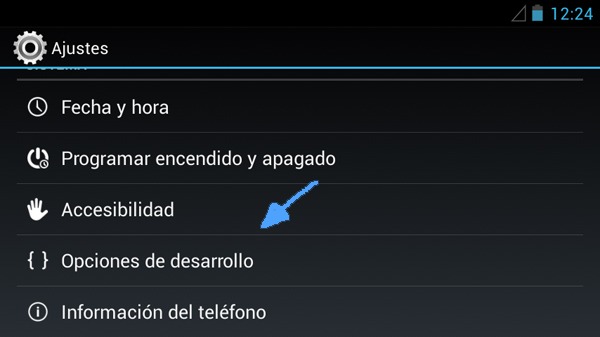
El modo de depuración USB es una opción principalmente utilizada por los desarrolladores que necesitan probar sus aplicaciones en un terminal con Android antes de publicarla de forma definitiva en la tienda de Google Play. Pero además de ello, esta opción también resulta imprescindible para los usuarios que, por ejemplo, desean acceder a los ajustes internos de su teléfono inteligente. En cualquiera de los casos, el procedimiento para activar el modo de depuración USB en Android es el mismo, y eso es precisamente lo que vamos a explicar paso a paso en este artículo.
El único requisito para seguir este tutorial es disponer de un teléfono inteligente o una tableta con el sistema operativo Android en una versión superior a Android 4.0. El proceso para activar el modo de depuración USB se puede deshacer en cualquier momento, y además no supone ningún peligro para la integridad de los datos que haya almacenados en el terminal.
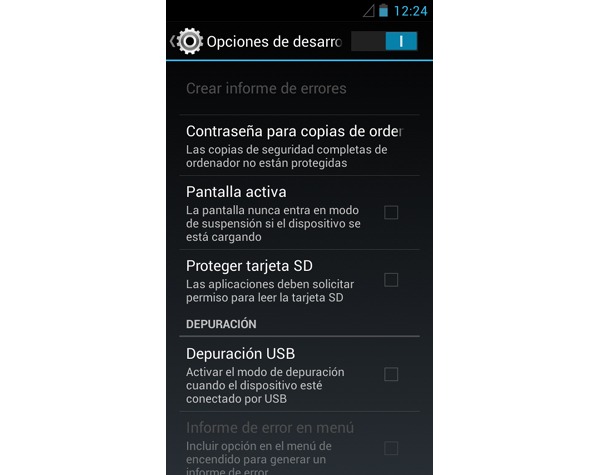
Cómo activar el modo de depuración USB en Android
- Primeramente debemos acceder a la aplicación de Ajustes de nuestro terminal.
- Una vez dentro, debemos dirigirnos a la opción de «Información del teléfono«.
- Dentro de este apartado se nos aparecerán muchos datos relacionados con nuestro terminal, pero el único dato que nos interesa en esta ocasión es el que aparece con el nombre de «Número de compilación«.
- Una vez hayamos localizado ese dato, el siguiente paso consiste en pulsar varias veces seguidas -de forma rápida- sobre el nombre de «Número de compilación» hasta que se nos aparezca un pequeño mensaje emergente confirmándonos que ya tenemos permisos de desarrollador en nuestro terminal.
- Ahora regresamos a la aplicación de Ajustes, buscamos un nuevo apartado con el nombre de «Opciones de desarrollo» y entramos en él. Se trata de un apartado que solamente aparece después de que ejecutemos el procedimiento del anterior paso, y normalmente suele aparece encima del apartado de «Información del teléfono«.
- Dentro de este apartado debemos localizar una opción con el nombre de «Depuración USB«. Lo único que nos queda por hacer para activar dicha opción es pulsar una vez sobre el cuadrado que aparece a un lado de la opción, consiguiendo así que aparezca un «tick» de color azul/verde confirmándonos que hemos activado correctamente la opción.
- Antes de salir de este apartado es importante que nos aseguremos de que las «Opciones de desarrollo» están activadas en nuestro terminal. Para ello simplemente tenemos que fijarnos en la parte superior de la ventana de la aplicación de «Opciones de desarrollo«, donde deberíamos visualizar un botón deslizable que permite activar y desactivar esta opción.
Siguiendo estos pasos habremos conseguido activar el modo de depuración USB en cuestión de minutos. Esta opción no supone ningún consumo adicional de batería, por lo que podemos dejarla activada sin preocuparnos de que eso suponga algún problema de rendimiento en el terminal.





Has dicho cómo se hace pero no para qué sirve esa función.
Podrías ampliar la información, por favor?
Hola espero que me puedas ayudar con un problema, mira no puedo entrar al sistema de mi tablet, porque esta bloqueado y por lo mismo no puedo activar la depuración USB. ¿ Hay alguna manera de activar la Depuración USB sin entrar al sistema? o alguna manera de resetar la tablet sin usar la Depiuración USB?.
De antemano muchas gracias.
PD: No puedo iniciar con los botones porque solo tiene el de Power. XD.
NIC: SALUDOS, NOLUCIONASTE TU PROBLEMA PORQUE TENGO UNO IGUAL. GRACIAS
me podría ayudar en mi huawei p8 hago todos los pasos pero no me deja activar la depuración usb esta como bloqueada